No converteixis la teva reunió en una pel·lícula muda, fes servir aquestes solucions i fes que el micròfon funcioni!
Webex ha facilitat la celebració de videotrucades, fins i tot amb un compte gratuït. Podeu tenir reunions de grup segures d'una sola vegada i gaudir de moltes altres funcions, com ara compartir pantalla, enquestes, fons virtual, etc.
Però si teniu problemes amb l'àudio, qualsevol altra cosa que ofereixi una aplicació no significa gaire. A la majoria de reunions, quan els altres no et poden escoltar, no té sentit ni tan sols estar a la reunió. Però, afortunadament, hi ha algunes solucions que podeu provar per sortir d'aquesta situació difícil.
Webex no té accés al micròfon
Totes les aplicacions del vostre ordinador necessiten permís per accedir al micròfon. Si Webex no té accés al micròfon, no hi hauria so a la reunió; és tan senzill com això.
Obriu la configuració de Windows i feu clic a l'opció "Privadesa" per obrir la configuració de privadesa.
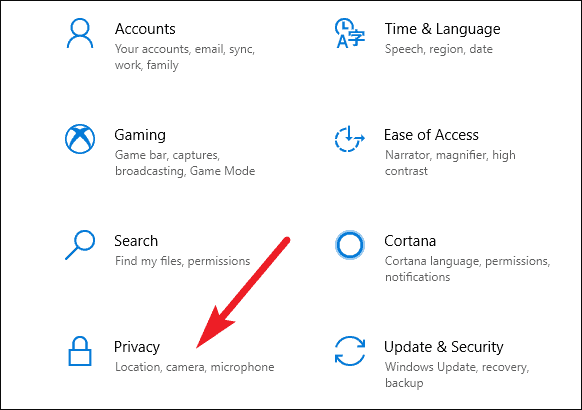
Desplaceu-vos cap avall al menú de navegació de l'esquerra i seleccioneu "Micròfon" a la categoria Permisos de l'aplicació.

A continuació, comproveu si l'accés al micròfon del dispositiu està activat. Si diu desactivat, feu clic al botó "Canvia" i feu clic al commutador per activar-lo.

Independentment de si la configuració estava activada o desactivada, desplaceu-vos cap avall i assegureu-vos que l'opció "Permet que les aplicacions accedeixin al vostre micròfon" estigui activada. Si no ho és, feu-hi clic per canviar-ne la posició.

Ara, desplaceu-vos més avall i aneu a la configuració "Permet que les aplicacions d'escriptori accedeixin al vostre micròfon". Com que Webex és una aplicació d'escriptori i no una aplicació de Microsoft Store, aquesta configuració també ha d'estar activada perquè pugui accedir al micròfon. Feu clic al commutador per canviar-lo a activat si no ho era.

L'aplicació web de Webex no té permís
Si utilitzeu l'aplicació web Webex des del navegador en lloc de l'aplicació d'escriptori, heu de verificar un permís addicional. Tots els permisos anteriors permetran que el vostre navegador accedeixi al micròfon, però el lloc web de Webex també necessita un permís explícit.
Després d'obrir el vostre espai de reunió de Webex al navegador, feu clic a la icona de "bloqueig" a l'esquerra de la barra d'adreces. A continuació, assegureu-vos que la configuració de "Micròfon" digui "Permetre". Si no ho fa, amplieu el menú desplegable i seleccioneu-hi "Permetre".

Ara, si cap d'aquests permisos no estava habilitat, heu trobat el vostre culpable. El micròfon hauria de començar a funcionar després d'això. Si ja estaven encesos, el problema podria ser una altra cosa. Proveu una de les altres solucions fins que trobeu la que resol el problema.
Comproveu les vostres preferències de Webex
És possible que tingueu seleccionat el micròfon incorrecte a la configuració de Webex. Potser vau utilitzar un altre micròfon l'última vegada i encara està seleccionat, o pitjor, és el vostre micròfon predeterminat en aquest moment. Heu de comprovar que no és així.
Feu clic a la icona "Configuració" (l'engranatge) a la barra de títol de l'aplicació Webex. A continuació, seleccioneu "Preferències" al menú.

S'obrirà la configuració de Webex. Aneu a "Opcions d'unió a la reunió" al menú de navegació de l'esquerra.

Si teniu l'opció "Feu servir sempre la següent configuració d'àudio i vídeo", aneu a l'opció "Micròfon" i comproveu que el micròfon desitjat és el seleccionat.

Si està seleccionada la configuració "Utilitza els meus últims àudio i vídeo", canvieu-la a "Feu servir sempre la configuració d'àudio i vídeo següents" i configureu la configuració de la càmera i el micròfon per utilitzar els dispositius que desitgeu.

Proveu l'ajust automàtic del volum
Molts usuaris de Webex s'han enfrontat a problemes d'àudio a les reunions. Per a molts usuaris, una configuració senzilla va resoldre el problema. També podria ser la resposta als teus problemes. Aneu a "Opcions d'unió a la reunió" des de la configuració de Webex.
Assegureu-vos que l'opció "Feu servir sempre la configuració d'àudio i vídeo" estigui seleccionada. A continuació, aneu a "Micròfon" i, a la configuració del micròfon, marqueu la casella de selecció "Ajusta automàticament el volum" i feu clic al botó "Aplica". Comproveu si el problema s'ha resolt.

Actualitzeu els controladors
El problema amb el micròfon podria haver estat degut a controladors obsolets. Tot i que Windows actualitza els controladors automàticament, sempre hi ha la possibilitat que s'hagi perdut una actualització crucial. L'actualització manual del controlador solucionaria aquest problema.
Feu clic amb el botó dret al botó del menú Inici i seleccioneu "Gestor de dispositius" al menú contextual.

A la llista de controladors, cerqueu l'opció "Entrades i sortides d'àudio" i feu clic a la fletxa cap avall que hi ha al costat per ampliar els dispositius.

A continuació, aneu al micròfon d'aquesta llista i feu-hi clic amb el botó dret. Ara seleccioneu "Actualitza el controlador" al menú.

S'obrirà una finestra quan feu clic a l'opció per actualitzar els controladors. Seleccioneu l'opció "Cerca automàticament el programari de controladors actualitzat" a la finestra. El gestor de dispositius cercarà actualitzacions de controladors i les instal·larà si en troba.
Resoldre problemes del micròfon
Si no us ha funcionat cap solució fins ara, potser el problema és el propi micròfon. Executar l'eina de resolució de problemes us ajudarà a trobar si hi ha alguna cosa malament amb el micròfon.
Obriu la configuració de Windows i feu clic a l'opció de configuració "Sistema".

Ara, aneu a la configuració de "So" al menú de navegació de l'esquerra.

A Dispositius d'entrada, aneu a "Micròfon" i assegureu-vos que estigui seleccionat el micròfon correcte. A continuació, feu clic al botó "Resolució de problemes" per executar l'eina de resolució de problemes.

Windows començarà a solucionar problemes del micròfon. I si troba un problema, no només us el mostrarà; també us guiarà sobre com podeu resoldre el problema. Després de resoldre el problema, comproveu si el micròfon comença a funcionar a la reunió.
Un micròfon de treball és una part important d'una reunió remota. Sense un micròfon, pot ser molt frustrant molt ràpidament quan no pots expressar les teves opinions i oferir la teva aportació. Afortunadament, hi ha una gran quantitat de solucions que podeu provar per ajudar-vos en la vostra recerca.
Però si res us ajuda, hauríeu de plantejar-vos contactar amb l'assistència de Webex. Tot i que abans, assegureu-vos de provar el vostre micròfon en una altra aplicació i assegureu-vos que el problema és el lloc de reunió de Webex i no el propi micròfon. I si aquest últim és el cas, es recomana una visita a la ferreteria.
